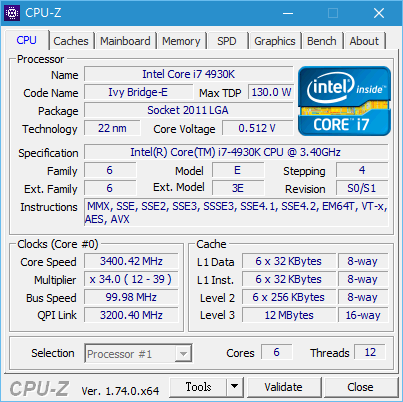處理器的規格其實比絕大多數人想像複雜,有很多人其實從來沒有弄清楚這些規格所代表的意義是什麼過 (甚至是在 3C 賣場幫人組裝電腦的員工,絕大多數對這方面也沒有甚麼概念),但其實「魔鬼藏在細節裡」,其實處理器規格絕對不只是核心數多寡、時脈高低而已,對規格有更深入的了解一方面可以買到更符合自己需求的產品,另一方面也能避免當了冤大頭還不知情的悲劇發生,本篇主要是教大家如何「使用工具來判讀自己電腦目前使用的 CPU 的規格」,之後的文章則將依序介紹指令集、各家處理器廠商技術、Intel 與 AMD 旗下處理器產品的型號與規格、Intel 與 AMD 旗下處理器的近代編年史。
Table of Contents
處理器規格查詢工具
目前最常見的「免費」 CPU 規格查詢工具大概就是 CPU-Z 了 (當然要更詳細的資料可以使用 AIDA64,不過 AIDA64 是要付錢買授權的軟體),因此站長在這篇文章會以 CPU-Z 顯示的資訊為基礎進行說明。
↑ CPU-Z 介面
檔案語系:英文 (美國)、中文 (簡體)
下載載點:官方網站下載頁面
下載說明:
- 進入官方網站後請在左下角的四個紫色方塊中選擇你想下載的版本 (由上而下依序為英文安裝版、英文免安裝版、簡體中文安裝版、簡體中文免安裝版)
- 站長建議選擇「英文免安裝版」
- 選擇好之後點選「DOWNLOAD NOW」就會開始下載了
處理器規格導覽
以站長目前使用的 CPU 為例 (Intel Core i7 4930K),執行 CPU-Z 顯示的結果是這樣的 (每台電腦使用不同 CPU,秀出來的畫面會不同,但欄位都一樣):
主要規格部分
- Name
處理器名稱,一般來說這是這塊 CPU 在市場上販售時所用的名字,是基於中間「Instructions」上面那六個欄位判斷出來的值,如果你使用的是工程樣品 (ES) CPU 的話,通常這欄位也會正確顯示出你的處理器最終上市時是以什麼型號販售的 (如果顯示不出來表示你使用的工程樣品 CPU 版本是比較初期的型號,連產品劃分都還沒做)。 - Code Name
這裡顯示的是此款 CPU 在廠商開發時所使用的代號名稱,一般來說近年搭配 Intel 處理器、晶片組的電腦我們會使用這個欄位內的資料來判讀所屬的代別,基本上 Code Name 相同的處理器之間大概有點類似「兄妹關係」,本質上共通點會很多,因為 CPU 廠商實際上生產時是生產少數幾種「樣板」,在完工之後才根據測試的結果來進行產品分類、將有缺陷的部分屏蔽與標上最後銷售時用的型號,例如內建顯示有問題但記憶體控制器 ECC 功能完好的 Skylake-S 4C 晶片,最後就可能成為 Xeon E3 v5,若反過來,內建顯示完好而 ECC 有缺陷的話,就有可能變成 Core i7。 - Max TDP
TDP 的全名是 Thermal Design Power,意思是「熱設計功耗」,是設計處理器散熱方案 (不論是風冷的風扇或是水冷的水冷頭) 時所考慮的重要因素之一,原始的意義上是「散熱器至少必須能夠導掉這麼高的熱功率,才能確保處理器能在全速下穩定運作」,一般來說在同樣的架構底下 (Code Name 相同),核心數越多、TDP 越高、允許超頻的空間越大連帶會使得 TDP 有所提升,目前一般人能買到的 Intel CPU 大致上封頂在 135 W 附近,主流型號則大約落在 50 ~ 75 W,筆記型電腦的 CPU 則會落在 45 W 附近,省電版的 CPU 則往往落在 20 W 以下,平板電腦與無風扇裝置則通常只有個位數瓦,不過這項數值僅供參考,實際上散熱方面會受影響的因素還有很多,各家廠商對 TDP 的定義也不盡相同,基本上只有在同廠牌底下才比較有比較意義。 - Package
此項是 CPU 本體的封裝方式與插槽,這個部分站長在之後詳細介紹各款 CPU 會提到並附上圖片。 - Technology
此欄位顯示的是 CPU 的製造工藝,幾奈米製程之類的。 - Core Voltage
此欄位顯示的是 CPU 目前的運作電壓,不過不知道為何站長的電腦測出來數值總是相當離奇的低,可能跟主機板的監控晶片種類有關 (使用 AIDA64 看會得到正確數值),這部分僅供參考。 - Specification
此欄位顯示的是 CPU 內部燒錄的型號名稱,你可以透過這行字來判讀這顆 CPU 的真偽、是否為工程樣品等等。
一般來說零售版本或 OEM 版本 (總之是正式版) 的 CPU 會出現類似 Intel (R) 系列名稱與型號 CPU @ X.XX GHz 或是 AMD 系列名稱與型號 XX-Core Processor 的字樣,而不會有「(ES)」的註記。
如果你在這欄裡面看到 (ES) 註記,就表示你現在使用的 CPU 其實是開發中或試產階段的工程樣品或者是發給媒體測試的樣品,對 Intel CPU 而言,若你看到的是正常的型號,就表示這顆樣品 CPU 是比較接近市售版本的 (可能是開發過程尾聲的產品,俗稱「正顯」,價格通常介於早期樣品與正式版產品之間;若是出現「Genuine Intel (R) CPU @ X.XX GHz (ES)」則表示此顆 CPU 是早期樣品,可能會有不穩定的狀態或是一些大小問題發生,通常價格最為低廉,而 AMD 的工程樣品則通常是標為 AMD Eng.Sample 處理器型號 (ES),早期樣品則會只寫出 AMD Engineering Sample 而不會有型號。 - Family, Model, Ext.Family, Ext.Model
這部分其實也是 CPU 的內部型號,目前而言能看懂這欄位的人應該不多,其實也沒必要刻意去了解,基本上查詢工具也是透過這些資訊來判讀其他不少欄位的資料的。 - Stepping, Revision
這兩欄顯示的是 CPU 的修訂版次,其實 CPU 也是會有 bug 的,但不嚴重的 bug 通常可以透過 BIOS / EFI 內的 microcode (微碼) 解決,因此廠商不會急著更新修正後的版本,你也不太需要擔心買到有 bug 需要退回去改正的處理器,但廠商每隔一段時間還是可能會開始改生產修復之後的版本的,此時修訂版號 (又稱為「步進」) 就會改變,當然這也是判斷工程樣品屬於早期或晚期的依據之一。 - Instruction
這部分是顯示這顆處理器所支援的指令集,這部分跟處理器的各種「獨家技術」站長會在下一篇介紹。
快取記憶體規格部分 (Cache)
其實 CPU 裡面也有記憶體,如同你所知道的,記憶體的存在是為了提供比硬碟還要快很多的緩衝區,用來放置暫存或即將用到的資料,而且記憶體的單位 GB 成本比硬碟高出很多倍,其實 CPU 內的快取記憶體也是同樣的道理,CPU 內的快取記憶體比主記憶體又要快上很多倍,但成本則是高出更多倍,因此 CPU 內的快取記憶體容量實際上是以 KB、MB 計算的。
目前的 CPU 通常快取記憶體還分成三層,與記憶體相同,越後層的速度越慢、成本也越低,但容量也越大,從小到大依序命名為 L1 Cache、L2 Cache、L3 Cache,以 Intel 近幾代的產品而言,同一架構底下的所有型號不論高低階,L1 與 L2 配置都會是相同的 (因為設置在各核心內,所以是根據核心數目而定,有幾個核心就給幾倍),一般來說 L1 不會超過 128 KB,L2 則不一定,因此我們在看近幾代 Intel 處理器型號時出現的「X M Cache」、「Intel Smart Cache」 實際上就是傳統上我們所說的 L3 Cache,是由所有核心共享的,不過 AMD 的處理器就不是這樣了,之後有機會站長會再談。
基本上這項規格沒甚麼好談的,越大越好就對了!
運作時脈部分 (Clock)
這部分比較複雜,由於目前的主流是 Intel CPU,因此站長在這裡只先談 Intel 近幾代 CPU 的算法:
Core Speed 就是大家傳統認知上的「時脈」,實際上的意思是指 CPU 每秒可以運作幾個 cycle (運算流程循環),單位通常為 MHz (每秒幾百萬 cycle)、GHz (每秒幾十億次 cycle),由於 Pentium 4 時期拉高時脈的行銷手法太成功,有很多人都以為 Core Speed 越高一定越好,實際上並不是這樣!
實際上 CPU 的運作時脈只有在「結構相同」的情況下才有比較意義,因為每種不同的 CPU 其實在每個 cycle 內可以做的事情多寡並不一樣!資工系大學部課程的計算機組織就會說明這件事情,造成不同 CPU 之間時脈比較沒有意義的因素其實很多,最直觀的則是 IPC 的不同會對時脈的相對意義帶來很大的改變。 (IPC 是 Instruction per cycle,每一循環 CPU 可以執行多少指令)
除了 IPC 之外還有電路設計與指令集等等的差異,都會使處理器在執行特定運算時有不同的表現,差異甚至可以達到數倍之多,早就超越時脈的影響力,因此時脈其實在現今而言不是非常重要的比較因素了,當然在同樣系列、同樣結構的 CPU 之間,時脈越高性能也會隨之越高,價格當然也是。
站長在這裡舉個實例:Intel Pentium 4 到末期的 Prescott 核心最高可以有 3.80 GHz 的時脈,但實際上跑起來甚至不如 Core 2 Duo 的某些型號,要知道 Core 2 Duo 絕大多數產品時脈可都在 2.5 GHz 以下,最高也只到 3.33 GHz。
Multiplier 是「倍頻」,與之相對的還有 Bus Speed 則是「外頻」,這兩個數字相乘就會得到 Core Speed (時脈),這兩個數字各自有其不同的意義:
- Bus Speed (外頻) 實際上是電腦裡面其他零組件「拿來做為比較基準」的頻率,因此實際上調整外頻是會連帶牽動到記憶體、顯示卡等元件的匯流排時脈的,早期由於市售版 CPU 都是「鎖頻版」,也就是不能調整倍頻,因此我們超頻時其實是去調整外頻來達到目的,但因為會牽動到其他零組件,所以超外頻其實是比較困難、幅度比較受限的 (因為只要有一個零組件吃不消,就開不了機了)。
- Multiplier (倍頻) 則如同其名,其實就是倍數的意思,存在意義基本上就是要與 Bus Speed 相乘之後成為 CPU 的時脈,目前如果你選擇 K 結尾、X 結尾的 Intel 不鎖頻版 CPU 或是黑盒版的 AMD CPU,超頻時就可以透過調整倍頻來達到目的,相對而言是比較容易的。
如果覺得說明有點難懂,站長舉這個例子或許會比較容易理解:
站長的 CPU 外頻預設是 100 MHz,如果站長使用的記憶體是 DDR3 1600 (也就是實際時脈是 800 MHz),外頻與記憶體時脈的比值就是 1:8,而此時若站長將 CPU 的外頻調整為 133 MHz,其他設定不動的話,實際上記憶體的時脈會隨之被拉高到 1064 MHz (也就是 DDR3 2128)。
不過廠商自然也有想到這個問題 (其實也是記憶體時脈不一的必然),因此記憶體控制器是能支援不同的外頻與記憶體時脈的比值的 (又稱為「除頻比」),例如如果站長的主機板有支援除頻比調整的話,將 1:8 改為 1:6 其實就能夠將記憶體維持在 DDR3 1600 的運作時脈,但 CPU 的時脈則會提升 33 (外頻增幅) x 39 (倍頻) Mhz (實際上當然不可能調到 33 這麼多啦)。
「電腦達人養成計畫 2-1:淺談處理器」<< PREV
NEXT >>「電腦達人養成計畫 2-3:鳥瞰歷代處理器指令集」





![[下載] VMware ESXi 6.0 正式版 (GA)](https://isite.tw/wp-content/uploads/2015/03/vmware-partner-link-bg-w-logo-360x180.png)







![[CES 2019 速報] AMD 預覽下一代 “Zen 2” 處理器,可望成為本屆 CES 最大看點](https://isite.tw/wp-content/uploads/2019/01/AED8012-360x180.jpg)









![[教學] 使用 XperiFirm 製作 Xperia 手機原廠軟體 FTF 安裝包](https://isite.tw/wp-content/uploads/2016/04/XFX0001-360x180.png)















![[ 突發 ] Mega 創辦人呼籲大眾盡速備份 Mega 上的資料?! (附官方澄清)](https://isite.tw/wp-content/uploads/2016/04/AMU8563-360x180.jpg)


![[ WP 外掛 ] Duplicate Post 輕鬆一鍵將文章當成範本複製](https://isite.tw/wp-content/uploads/2016/04/wp-logo-360x180.png)